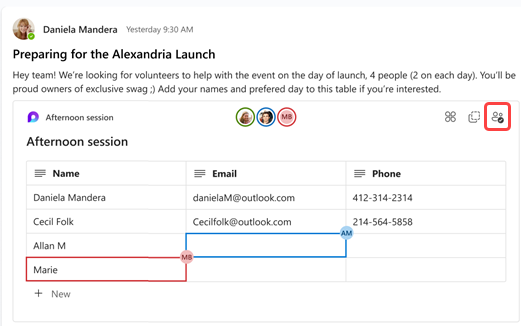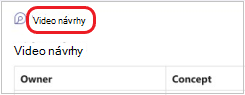Správa stránok a súčastí slučky v kanáloch
Spolupracujte so stránkami a Loop súčasťami v súkromných, verejných a zdieľaných konverzáciách kanála. Po vytvorení stránky alebo odoslaní súčasti Loop budú môcť všetci používatelia, ktorí majú prístup k kanálu, vidieť kanál a prispievať doň.
Začínate pracovať s Loop? Pozrite si základné veci, ktoré treba vedieť o Loop súčastiach v aplikácii Microsoft Teams.
Vytvorenie novej stránky v kanáli
-
Vyhľadajte kanál, v ktorý chcete pracovať, a v hlavičke kanála vyberte položku Pridať kartu
-
Vyberte položku Nová strana
-
Začnite vytvárať!
Tip: Všetky stránky vytvorené prostredníctvom kanála nájdete na karte Zdieľané v danom kanáli.
Prepojenie existujúcej stránky s kanálom
-
Na stránke Loop, ktorú chcete kopírovať, vyberte položku Zdieľať > Prepojenie na stránku.
-
Prejdite do kanála a vyberte položku Pridať kartu
-
Prilepte prepojenie Loop stránky do textového poľa a vyberte položku Pridať stranu.
Zdieľanie stránky kanála
Kliknite pravým tlačidlom myši na názov stránky kanála v hlavičke kanála a vyberte položku Kopírovať prepojenie na kartu
Keď príjemca prejde na prepojenie, prejde priamo na stránku kanála.
Poznámka: Skontrolujte, či ľudia, s ktorými stránku zdieľate, majú prístup ku kanálu.
Odstránenie stránky kanála
Odstránenie karty:
Kliknite pravým tlačidlom myši na kartu strany, ktorú chcete odstrániť, a vyberte položku Odstrániť
Odstránenie obsahu:
-
Vyhľadajte stránku Loop v SharePointe.
-
Ukážte na položku a vyberte položku Ďalšie možnosti
V prípade potreby prejdite do koša v SharePointe kanála, kliknite pravým tlačidlom myši na súbor a výberom položky Odstrániť ho natrvalo odstráňte.
Vytvorenie a zdieľanie novej súčasti Loop
-
V poli na písanie príspevku v kanáli vyberte Loop súčasti
-
Vyberte typ súčasti, ktorú chcete vložiť do správy. Vyberte napríklad kontrolný zoznam alebo zoznam úloh a vytvorte a zdieľajte zoznam úloh s kanálom.
-
Zadajte obsah do súčasti. Keď ste pripravení zdieľať, vyberte položku Odoslať
Tipy:
-
@Mention ľudí v rámci súčasti Loop, aby ukázali, kam majú prispievať. Vo svojom informačnom kanáli aktivity dostanú oznámenie, ktoré ich privedie priamo k súčasti.
-
Pomocou klávesnice môžete pridať odsek slučky zadaním klávesu /loop do poľa na písanie a následným stlačením klávesu Enter. Ďalšie klávesové skratky nájdete v téme Používanie príkazov v aplikácii Microsoft Teams.
Upraviť súčasť Loop
Stačí kliknúť na miesto, kam chcete pridať alebo upraviť obsah, a začať písať.
Pri úprave môžete zadať alebo vložiť napríklad @mention, dátum alebo dokonca súčasť. Ak chcete komentovať existujúci text a upraviť ho, zadajte text. Týmto sa komentár pripíše vám.
Tip: Pripnite správu obsahujúcu živú súčasť na informačnú tablu kanála, aby ste k nim mali jednoduchý prístup. Ak to chcete urobiť, vyberte položku Ďalšie možnosti
Odstránenie súčasti Loop
Ak ste odosielateľom súčasti Loop v konverzácii kanála, môžete ju odstrániť výberom položky Ďalšie možnosti
Táto akcia odstráni správu konverzácie. Ak chcete súbor odstrániť, otvorte umiestnenie ukladacieho priestoru. V prípade súčastí vytvorených v kanáli môžete súbor nájsť na karte Zdieľané v priečinku Zdieľané dokumenty.
Zobraziť aktivitu a prístup
Ak počas prezerania súčasti upravujú iní používatelia, v texte sa zobrazia rôzne farebné kurzory a pravdepodobne sa zobrazí aj text, ktorý sa upravuje.
V pravom hornom rohu sa zobrazujú profilové obrázky, ktoré vás upozornia na to, kto si zobrazuje, upravuje alebo nedávno upravil súčasť. Ak chcete zobraziť podrobnosti, ukážte kurzorom na ľubovoľný obrázok profilu.
Vyberte položku Zistiť, kto má prístup
Použitie označení citlivosti
Ak vaša organizácia nakonfigurovala označenia citlivosti, môžete ich nastaviť, použiť a zobraziť na klasifikáciu a ochranu obsahu v Loop súčastiach zdieľaných v správach.
-
Prejdite do ľavého horného rohu súčasti a vyberte rozbaľovací zoznam.
-
Vyberte príslušné označenie
-
Vyberte možnosť Použiť.
Zdieľanie súčasti Loop v inom kanáli alebo chate
-
Prejdite do pravého horného rohu súčasti a vyberte položku Kopírovať súčasť
-
Prejdite do kanála alebo chatu, kde chcete zdieľať súčasť.
-
Prejdite do poľa, do ktorého píšete správu, a stlačením kombinácie klávesov Ctrl + V prilepte Loop súčasť do prázdneho kanála alebo chatu.
Ľudia v pôvodnom kanáli alebo chate a v tomto ďalšom kanáli alebo chate budú môcť obsah upravovať. Bez ohľadu na to, kde ľudia upravujú, súčasť bude vždy zobrazovať najnovšie aktualizácie.
Zobrazenie a úprava súboru v službe Microsoft 365
Loop súčasti sa po odoslaní v kanáli alebo chate automaticky uložia do OneDrivu. Na súbor vo OneDrive prejdete takto:
1. Vyberte prepojený názov súboru v hornej časti súčasti Loop.
2. Súbor sa otvorí vo OneDrive, kde môžete zobraziť a spoločne upravovať obsah.
Zistite viac
Odoslanie súčasti Loop
-
V kanáli, ktorý chcete zdieľať, ťuknite na položku Viac > Stránka.
-
Začnite písať alebo zadajte / , ak chcete vybrať a vložiť šablónu.
-
Keď ste do súčasti zadali obsah a ste pripravení na zdieľanie, ťuknite na položku Odoslať.
Upraviť súčasť Loop
-
Ťuknutím na súčasť Loop ju otvoríte na úpravy.
-
Pridajte alebo upravte súčasť.
-
Ťuknite na položku Späť <. Súčasť zobrazí najnovšie aktualizácie.